Αν σας Η χρήση του δίσκου έχει κολλήσει στο 100% κατά την εκκίνηση, αλλά τίποτα δεν εκτελείται , μπορείτε να ακολουθήσετε αυτές τις συμβουλές για να διορθώσετε το πρόβλημα. Καθώς κάνει τον υπολογιστή σας πιο αργό από το συνηθισμένο, πρέπει να κάνετε κάθε βήμα προσεκτικά. Είτε αντιμετωπίζετε αυτό το ζήτημα στα Windows 11, στα Windows 10 ή σε οποιαδήποτε άλλη έκδοση, μπορείτε να ακολουθήσετε το ίδιο σύνολο λύσεων για την αντιμετώπιση αυτού του προβλήματος.

Ο δίσκος κόλλησε στο 100% κατά την εκκίνηση, αλλά δεν λειτουργεί τίποτα
Εάν ο δίσκος έχει κολλήσει στο 100% κατά την εκκίνηση, αλλά δεν εκτελούνται ακόμη προγράμματα στον υπολογιστή σας με Windows 11/10, ακολουθήστε αυτές τις λύσεις:
- Καταργήστε τα προγράμματα εκκίνησης
- Αποσυνδέστε όλες τις εξωτερικές συσκευές
- Παύση του Windows Update προσωρινά
- Απενεργοποιήστε προσωρινά την υπηρεσία Print Spooler
- Εκτελέστε το CHKDSK
- Ενημέρωση προγραμμάτων οδήγησης συσκευών
- Εκτελέστε τον Έλεγχο αρχείων συστήματος
Για να μάθετε περισσότερα σχετικά με αυτές τις συμβουλές και κόλπα, συνεχίστε να διαβάζετε.
1] Καταργήστε τα προγράμματα εκκίνησης
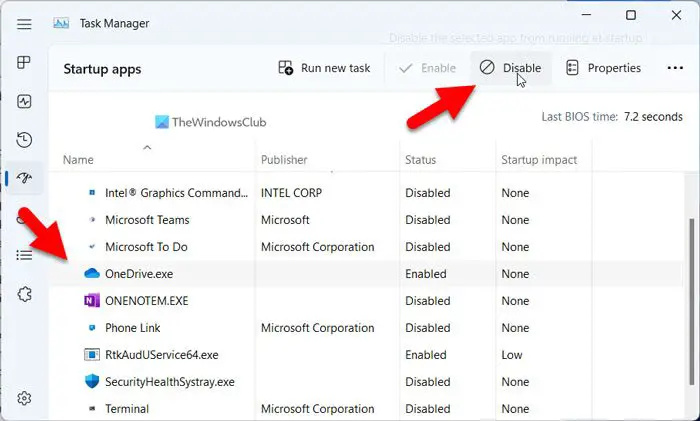
Είναι το πρώτο πράγμα που πρέπει να κάνετε όταν η χρήση του δίσκου σας έχει κολλήσει στο 100%. Μερικές φορές, μερικοί άνθρωποι ξεχνούν να ελέγχουν συχνά τη λίστα εφαρμογών εκκίνησης. Αν συμβεί και σε εσάς, μπορεί να αντιμετωπίσετε το ίδιο πρόβλημα. Καθώς οι εφαρμογές εκκίνησης καταναλώνουν πολλή μνήμη και άλλους πόρους CPU, πρέπει να το κάνετε καταργήστε ή απενεργοποιήστε τα προγράμματα εκκίνησης για να κάνετε τη χρήση του δίσκου χαμηλότερη από 100%.
Για να καταργήσετε εφαρμογές από την εκκίνηση, ακολουθήστε τα εξής βήματα:
- Τύπος Ctrl+Shift+Esc για να ανοίξετε τη Διαχείριση εργασιών.
- Εναλλαγή στο Εφαρμογές εκκίνησης αυτί.
- Βρείτε τις Ενεργοποιημένες εφαρμογές και επιλέξτε τις.
- Κάνε κλικ στο Καθιστώ ανίκανο κουμπί.
2] Αποσυνδέστε όλες τις εξωτερικές συσκευές
Μερικές φορές, μπορεί να συνδέσετε έναν εξωτερικό σκληρό δίσκο, έναν εκτυπωτή, μια συσκευή ήχου, το κινητό σας τηλέφωνο κ.λπ., στον υπολογιστή σας και να τα αφήσετε. Όταν κάνετε επανεκκίνηση του υπολογιστή σας, το σύστημά σας πρέπει να εκτελέσει όλες τις διεργασίες και τις υπηρεσίες για να τις καταστήσει χρήσιμες για εσάς ξανά. Αυτός είναι ο τρόπος με τον οποίο ο υπολογιστής σας καταναλώνει τόσο πολύ χώρο στο δίσκο. Αυτός είναι ο λόγος για τον οποίο συνιστάται να αποσυνδέσετε όλες τις εξωτερικές συσκευές και να ελέγξετε εάν επιλύει το πρόβλημα ή όχι.
3] Παύση του Windows Update προσωρινά
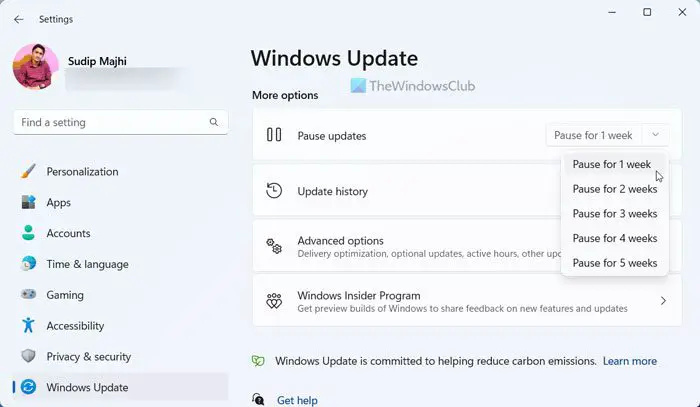
powerpoint κρέμεται εσοχή
Όταν ξεκινάτε τον υπολογιστή σας, το Windows Update ξεκινά αυτόματα τον έλεγχο για διαθέσιμες ενημερώσεις στο παρασκήνιο. Αυτός είναι ο λόγος για τον οποίο αυτή η συγκεκριμένη υπηρεσία ή λειτουργικότητα απαιτεί κάποιους πόρους CPU, συμπεριλαμβανομένου του χώρου στο δίσκο. Μπορείς Παύση του Windows Update προσωρινά και ελέγξτε αν εξαφανίζει το πρόβλημά σας ή όχι.
4] Απενεργοποιήστε προσωρινά την υπηρεσία Print Spooler
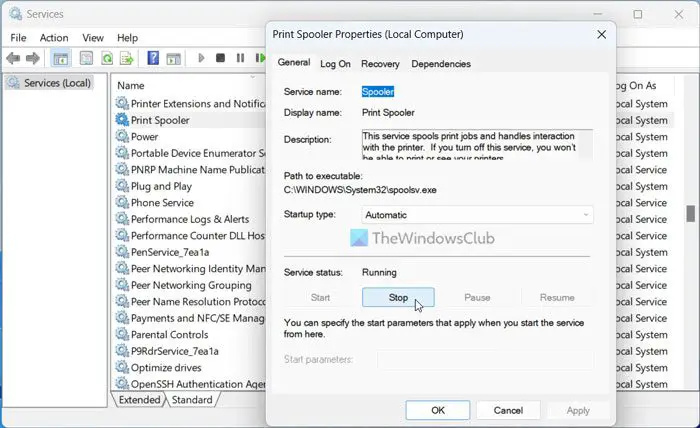
Η υπηρεσία Print Spooler είναι απαραίτητη για όλους τους χρήστες του εκτυπωτή. Αυτή η ενσωματωμένη υπηρεσία αποθηκεύει κυρίως δεδομένα ή εκκρεμείς εργασίες εκτύπωσης. Ακόμα κι αν τερματίσετε τη λειτουργία του υπολογιστή σας, δεν αφαιρεί τα αποθηκευμένα δεδομένα. Αυτός είναι ο λόγος που χρειάζεται λίγο χώρο στο δίσκο για την αποθήκευση των δεδομένων σας. Προς την απενεργοποιήστε την υπηρεσία Print Spooler στα Windows 11/10 , ακολουθήστε αυτόν τον λεπτομερή οδηγό.
Ανάγνωση: Διορθώστε 100% χρήση δίσκου, υψηλής CPU, μνήμης ή ενέργειας στα Windows
5] Εκτελέστε το CHKDSK
Μερικές φορές, αυτό το πρόβλημα μπορεί να παρουσιαστεί λόγω σφάλματος στο δίσκο σας. Ο καλύτερος τρόπος για την επίλυση τέτοιων σφαλμάτων δίσκου είναι με χρησιμοποιώντας το εργαλείο CHKDSK .
Σε περίπτωση που δεν το γνωρίζετε, αυτό είναι ένα ενσωματωμένο βοηθητικό πρόγραμμα, το οποίο αναγνωρίζει και διορθώνει τα κοινά σφάλματα του δίσκου αυτόματα. Ανεξάρτητα από το αν έχετε εγκαταστήσει έναν ή περισσότερους από έναν σκληρό δίσκο ή SSD, μπορείτε να εκτελέσετε αυτό το βοηθητικό πρόγραμμα στον σκληρό σας δίσκο. Για ενημέρωσή σας, μπορείτε να εκτελέσετε αυτό το εργαλείο από τη γραμμή εντολών καθώς και χρησιμοποιώντας την επιλογή GUI.
6] Ενημερώστε τα προγράμματα οδήγησης συσκευών
Ως εκ τούτου, τα κατεστραμμένα προγράμματα οδήγησης μπορούν να προκαλέσουν αυτό το ζήτημα ενημερώστε τα προγράμματα οδήγησης της συσκευής σας και δες.
7] Εκτελέστε τον Έλεγχο αρχείων συστήματος
Εκτελέστε τον Έλεγχο αρχείων συστήματος για να αντικαταστήσετε δυνητικά κατεστραμμένα αρχεία συστήματος που μπορεί να προκαλούν αυτό το ζήτημα
Ανάγνωση: Αιχμές τυχαίας χρήσης δίσκου στα Windows
Γιατί ο δίσκος μου είναι στο 100% όταν τίποτα δεν είναι ανοιχτό;
Μπορεί να υπάρχουν διάφοροι λόγοι για τους οποίους ο δίσκος σας έχει κολλήσει στο 100% ακόμα και όταν τίποτα δεν είναι ανοιχτό στον υπολογιστή σας. Ο κύριος λόγος για τον οποίο προκύπτει αυτό το πρόβλημα είναι οι περιττές εφαρμογές που έχουν εκχωρηθεί για εκτέλεση κατά την εκκίνηση. Ο δεύτερος λόγος θα μπορούσε να είναι οι συνδεδεμένες εξωτερικές συσκευές, όπως εξωτερικοί σκληροί δίσκοι, εκτυπωτές, συσκευές ήχου κ.λπ. Τα Windows εκτελούν συχνά ορισμένες Υπηρεσίες και διεργασίες στο παρασκήνιο για να κάνουν αυτές τις συσκευές να λειτουργούν ομαλά. Αυτά τα Οι Υπηρεσίες των Windows μπορούν να απενεργοποιηθούν με ασφάλεια .
Γιατί ο σκληρός δίσκος μου λέει 100%;
Εάν ο σκληρός δίσκος εμφανίζει ένα μήνυμα χρήσης 100%, πρέπει να προσθέσετε επιπλέον χώρο αποθήκευσης. Ωστόσο, μπορείτε να διαγράψετε ορισμένα περιττά αρχεία από τον υπολογιστή σας για να ελευθερώσετε χώρο προσωρινά. Ωστόσο, εάν δεν έχετε τίποτα να αφαιρέσετε, ο ευκολότερος τρόπος για να απαλλαγείτε από αυτό το πρόβλημα είναι να εγκαταστήσετε έναν δευτερεύοντα σκληρό δίσκο.















